您想使用 WordPress 建立亚马逊会员商店吗?
亚马逊会员商店允许您作为会员销售来自亚马逊的产品,并在每次销售中赚钱。由于启动和运营成本低,亚马逊附属商店是开展新业务和在线赚钱的最简单方法之一。
在本文中,我们将向您展示如何使用 WordPress 轻松构建亚马逊会员商店。我们还将分享有关如何增加您的亚马逊会员收入的专家提示。
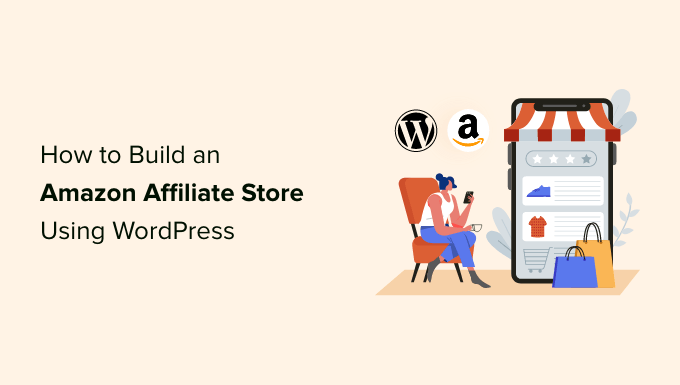
什么是亚马逊联盟商店?
亚马逊附属商店是一家在线商店,用于宣传可在亚马逊上购买的产品。
创建亚马逊联盟商店与经营自己的在线商店非常不同,您需要在其中采购产品、管理订单和退款、运送产品并跟踪库存。这可能需要大量的时间、精力和金钱。
当您建立附属商店时,您不必担心任何这些事情。您只需将一些附属链接添加到您的网站,其余的将由亚马逊处理。
当访问者到达您的网站时,他们会看到他们可以使用您独特的附属链接在亚马逊上购买的所有不同产品。
如果访问者点击您的一个附属链接,然后在亚马逊网站上购买该产品,您将从该销售中获利。这被称为联盟佣金,它是使用 WordPress 在线博客赚钱的好方法。
亚马逊附属商店因其低启动和运营成本而广受欢迎。
亚马逊还销售种类繁多的产品。通过创建亚马逊附属商店,您将可以访问超过 7500 万种不同的产品。
考虑到这一点,无论您是创建美食博客、摄影网站、时尚博客还是任何其他类型的网站,您都应该可以轻松找到访问者有兴趣购买的产品。
但是,您不能将亚马逊附属链接添加到主要针对 13 岁以下儿童的任何网站。
话虽如此,让我们看看如何使用 WordPress 建立亚马逊会员商店。如果您更喜欢直接跳到特定步骤,则可以使用下面的链接。
步骤 1. WooCommerce 和 WordPress 入门
第 2 步。注册 Amazon Associates 计划
第 3 步。如何为您的亚马逊联盟网站找到最好的产品
第 4 步。在 WooCommerce 中添加亚马逊附属产品
第 5 步。自定义您的 WordPress 亚马逊附属商店
步骤 1. WooCommerce 和 WordPress 入门
您可以使用许多不同的WordPress 电子商务插件来构建亚马逊会员商店,但我们建议使用 WooCommerce,因为它功能强大、灵活且免费。
WooCommerce 也是市场上最受欢迎的电子商务插件,为全球数百万在线商店提供支持。
在开始构建 WordPress 网站之前,请注意有两种类型的 WordPress 软件。要开始使用,您需要使用 WordPress.org 平台(请参阅 WordPress.com 与 WordPress.org之间的区别)。
您还需要一个WordPress 托管帐户和一个域名。
当您在您的附属网站上推广亚马逊产品时,亚马逊负责处理客户的信用卡详细信息。但是,在某些时候,您可能想要扩展您的业务并开始销售您自己的产品。这些可以是实物产品,甚至可以是电子书等数字下载。
考虑到这一点,购买SSL 证书是个好主意,这样您以后就可以在 WordPress 网站上安全地接受信用卡付款。
域名通常每年花费 14.99 美元,托管费用从每月 7.99 美元起。
SSL 证书的价格可能因您购买证书的地点而异。但是,据估计,您可以期望每年为 SSL 证书支付 50-200 美元之间的任何费用。
对于一个新的附属业务来说,这是一笔不小的开支。
值得庆幸的是,官方 WordPress 和 WooCommerce 推荐的托管服务提供商Bluehost已同意为我们的读者提供免费域名、免费 SSL 证书和超过 60% 的网络托管折扣。
基本上,您可以以每月 2.75 美元的价格开展亚马逊附属业务。
→ 单击此处索取此独家 Bluehost 优惠 ←
注意: Bluehost 的入门计划是任何亚马逊附属商店的绝佳选择。但是,如果您也想销售自己的产品和服务,那么您想看看我们挑选的最好的 WooCommerce 托管服务提供商。
购买Bluehost软件包后,您需要安装 WordPress 并选择一个主题。有关分步说明,请参阅我们的关于如何创建 WordPress 博客的指南。
安装 WordPress后,您可以通过浏览器中的 example.com/wp-admin/ 登录 WordPress 仪表板。只需将“example.com”替换为您自己的域即可。
在这里,只需输入您创建的用户名和密码,然后单击“登录”。
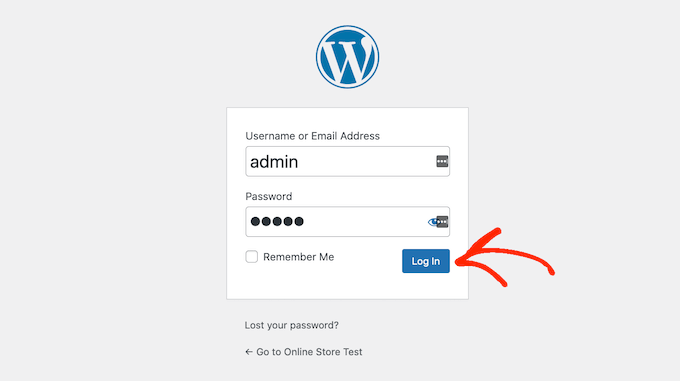
您现在在您的 WordPress 仪表板中,准备开始构建您的亚马逊会员商店。
您要做的第一件事是安装并激活WooCommerce插件。有关更多详细信息,请参阅我们关于如何安装 WordPress 插件的分步指南。
一旦您激活 WooCommerce,它将启动一个设置向导,您可以在其中输入您的商店地址、商店经营的行业以及您计划销售的产品类型。
由于我们要创建亚马逊会员商店,您无需担心配置您的 WooCommerce 设置。考虑到这一点,您可以通过单击“跳过设置商店详细信息”链接关闭设置向导。
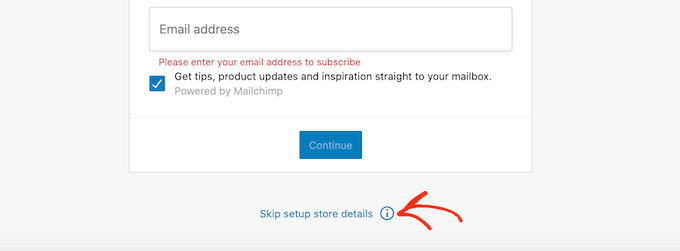
有关如何配置 WooCommerce 设置的分步说明,请参阅我们的 WooCommerce 指南。
第 2 步。注册 Amazon Associates 计划
现在您已经安装了 WordPress 和 WooCommerce,您需要注册 Amazon Associates 计划。
亚马逊会自动接受所有申请加入其联盟计划的人。但是,亚马逊指南规定,您必须在申请的前 180 天内推动至少三笔合格的销售。
这意味着至少需要三个人点击您的会员链接,然后在亚马逊网站上进行购买。如果您在 180 天内未达到此目标,那么亚马逊会将您从他们的计划中移除,您将不再从您的亚马逊会员链接中赚钱。
考虑到这一点,在申请亚马逊联盟计划之前,您可能需要花一些时间增加您的博客流量并微调您网站的 SEO。如果您需要帮助,请参阅我们的终极 SEO 初学者指南。
当您准备好成为亚马逊会员时,只需前往亚马逊会员计划网站并点击“注册”按钮。
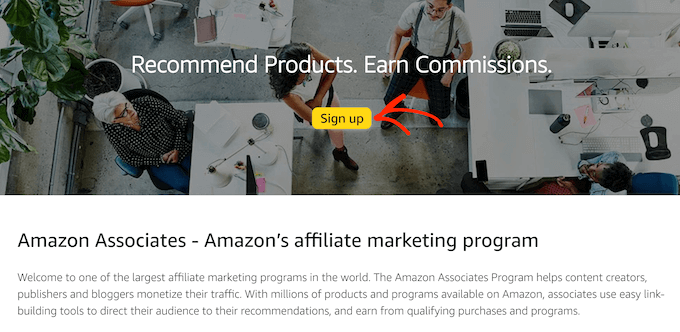
此时,您将被要求登录您的亚马逊帐户。
无需创建特殊的亚马逊会员账户,因此您可以继续输入现有亚马逊账户的电子邮件地址和密码。
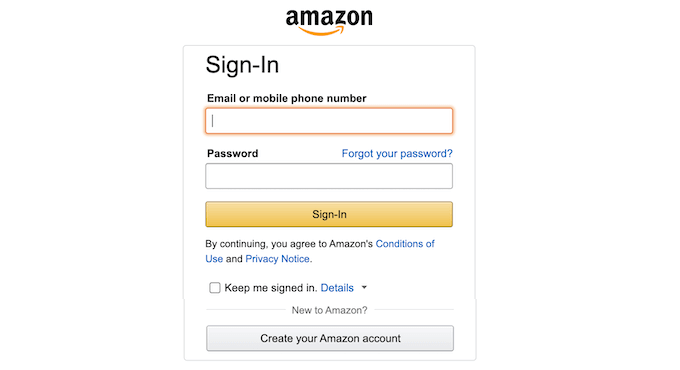
如果您没有亚马逊账户,请点击“创建您的亚马逊账户”。亚马逊现在将指导您逐步完成创建帐户的过程。
默认情况下,亚马逊会将所有付款发送到该账户的主要地址。如果您愿意继续使用默认收款人,请确保选择“上面列出的收款人”,然后单击“下一步”按钮。
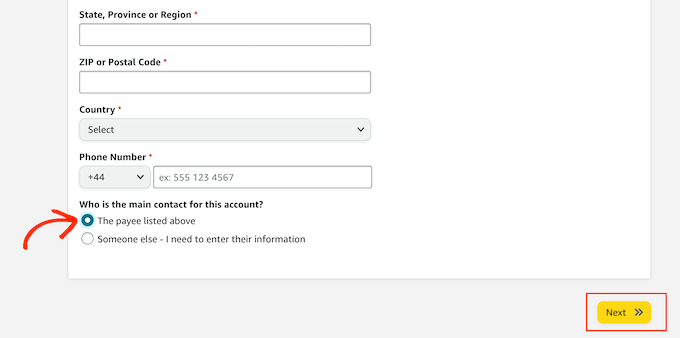
如果您想使用其他收款人,请单击“其他人”单选按钮。
然后,您可以输入此新收款人的姓名和联系电话号码,然后单击“下一步”按钮。
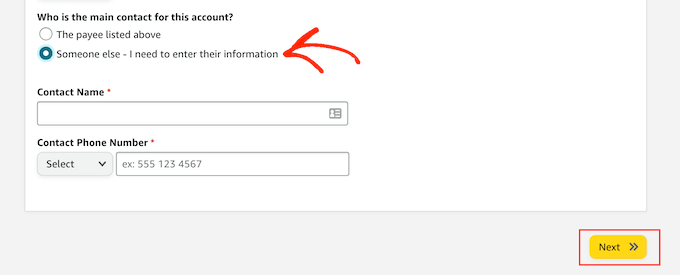
在下一个屏幕上,您可以输入您计划使用亚马逊会员链接的网站域,然后单击“添加”。
如果您计划在多个域上宣传亚马逊的产品,那么只需重复上述相同的过程。
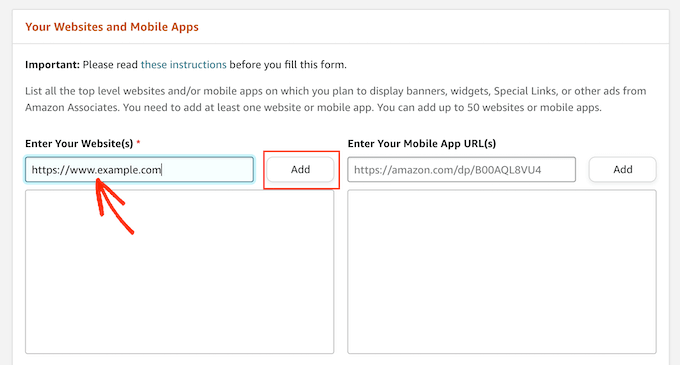
添加您计划使用亚马逊附属链接的所有域后,单击“下一步”。
在下一个屏幕上,您需要确认您的网站并非主要针对 13 岁以下的儿童。
假设是这种情况,请单击以选择“否”单选按钮,然后单击“确认”。
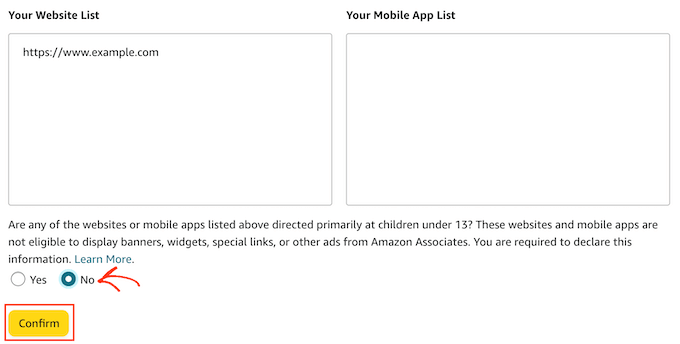
下一步是创建您的 Amazon Associates 个人资料。首先,在“您首选的 Associates Store ID 是什么?”中输入您想使用的 ID。场地。
亚马逊使用此 ID 来跟踪和记录您的佣金。该 ID 也将包含在您的亚马逊会员链接中。考虑到这一点,最好输入您的网站或公司的名称。
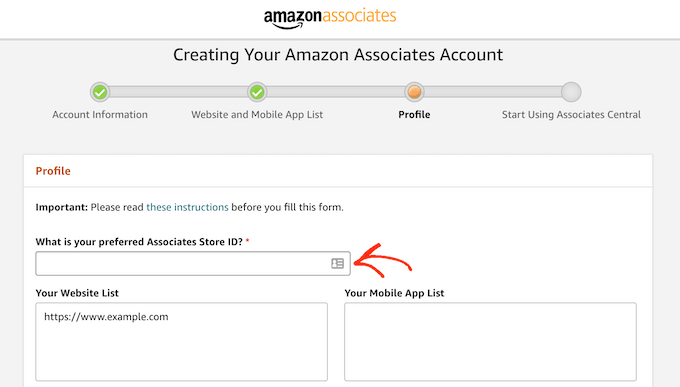
然后,亚马逊将根据您的首选 ID 自动创建一个 ID。
输入此信息后,检查“您的网站列表”框是否显示您计划添加亚马逊会员链接的所有域。
完成此操作后,您需要输入有关您网站的一些信息。这包括您在网站上涵盖的主题,以及您计划在亚马逊附属商店推广的产品类型。
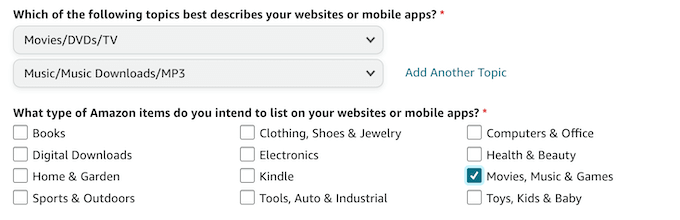
亚马逊还会询问一些基本的分析信息,例如每月有多少人访问您的网站。
如果您尚未使用 Google Analytics 记录此信息,请参阅我们的分步指南,了解如何在 WordPress 中为初学者安装 Google Analytics。
输入所有这些信息后,单击“完成”按钮。
而已。您现在已注册为亚马逊会员。
第 3 步。如何为您的亚马逊附属网站找到最佳产品
注册 Amazon Associates 计划后,您就可以开始创建会员链接了。
您可以获得亚马逊商店出售的大多数实体和数字产品的附属链接。但是,有些产品您无法获得附属链接,例如 Amazon Pharmacy 销售的任何产品。
让我们在您的新亚马逊附属商店中寻找一些要推广的产品。
首先,登录您的 Amazon Associates 帐户。如果您滚动到屏幕底部,您会看到亚马逊推荐您添加到您的网站的一些产品。
这些推荐基于您网站的访问者之前购买过或表现出购买兴趣的产品。
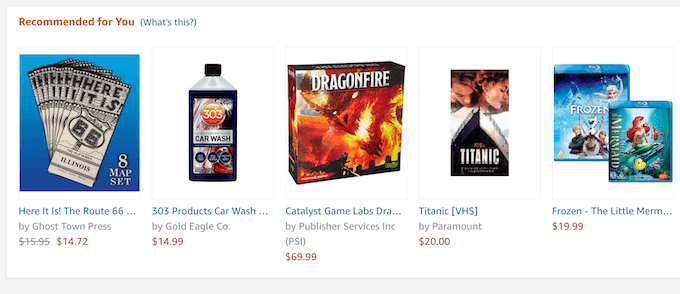
要将其中一种产品添加到您的网站,只需将鼠标悬停在产品图像上即可。
然后,在出现时单击“获取链接”按钮。
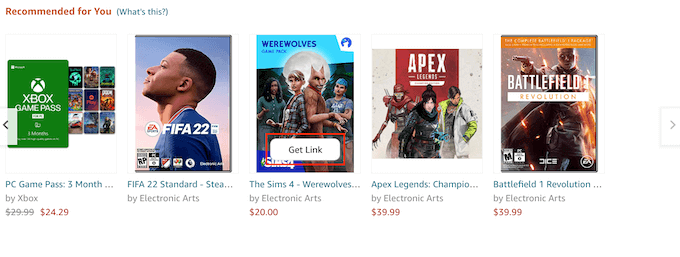
在下一页上,单击纯文本选项卡。
完成后,单击“短链接”单选按钮。亚马逊现在将显示您可以用来将此产品添加到您的网站的会员链接。
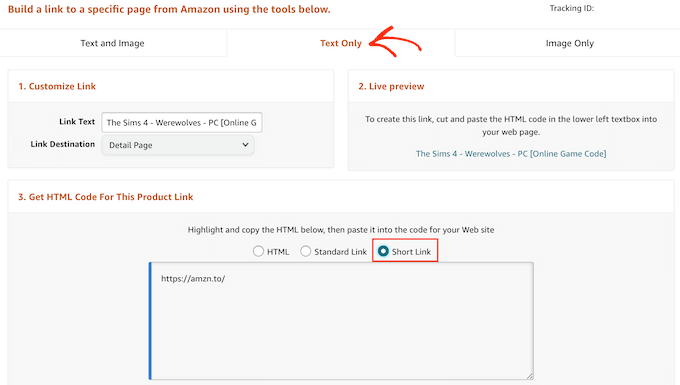
另一种选择是在登录您的亚马逊会员帐户时简单地访问普通的亚马逊商店。
在屏幕顶部,您会看到一个新的 Amazon Associates SiteStripe 横幅。

您现在可以像往常一样简单地浏览亚马逊商店。当您找到想要添加到亚马逊附属商店的产品时,只需单击 SiteStripe 横幅中的“获取链接:文本”按钮。
在出现的弹出窗口中,单击“短链接”单选按钮。您现在将看到该产品的附属 URL。
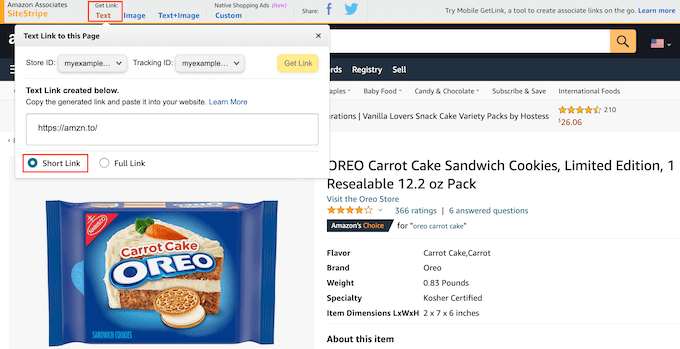
为了帮助您获得销售,重要的是找到您的访问者有兴趣购买的产品。在这里,一个好的WordPress 分析解决方案可以帮助您了解更多关于访问您网站的人的信息,这样您就可以识别他们可能想要购买的产品。
考虑您要发布的内容类型以及您计划发布的内容也是一个好主意。例如,如果您正在创建一个健身博客,那么您的目标受众可能有兴趣购买健身器材或保健品。
同时,如果您正在建立一个与动物和宠物相关的网站,那么您可能想要推广亚马逊“宠物用品”类别的产品。
无论您选择什么产品,一旦您拥有会员链接,您就可以开始将产品添加到您的亚马逊会员商店。
第 4 步。在 WooCommerce 中添加亚马逊附属产品
WooCommerce 是适用于 WordPress 的最佳亚马逊会员商店插件。它允许您导入在第三方网站上出售的产品,然后将这些产品显示为您自己的在线商店的一部分。
通过这种方式,您可以为访问您网站的人提供无缝体验。
要开始从亚马逊导入产品,请转到产品 » 添加新页面。
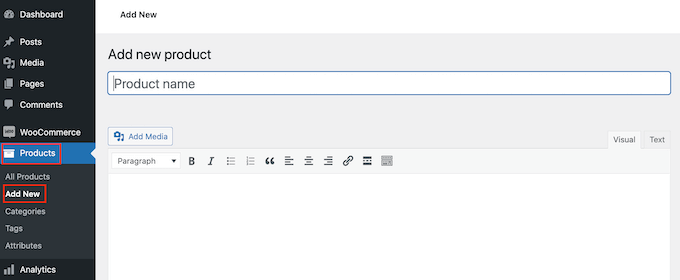
首先,您需要输入要在网站上推广的产品的标题。
然后,在帖子编辑器中输入详细描述。
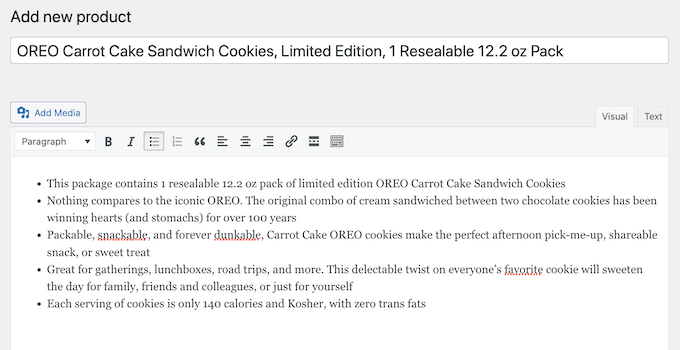
完成后,滚动到“产品数据”框。
在这里,打开默认显示“简单产品”的下拉菜单,然后单击“外部/附属产品”。
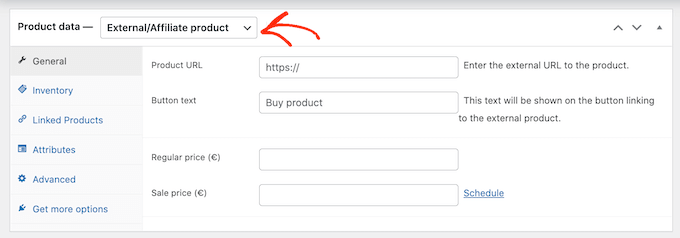
您现在可以输入或粘贴此产品的亚马逊会员 URL。
仅仅因为一个产品现在售价 10 美元,并不意味着它将永远花费 10 美元。亚马逊可以随时更改其产品的价格。
考虑到这一点,您需要将“常规价格”和“销售价格”字段都留空。然后,您的访问者可以查看亚马逊的当前价格。
接下来,滚动到“产品简短描述”部分。在这里,您可以输入一个简短的描述,该描述将显示在您的附属商店的首页、产品类别页面和搜索结果中。
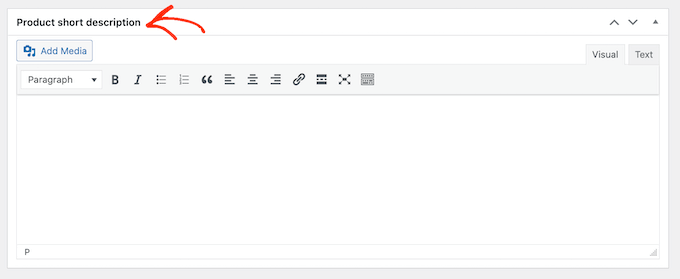
为了鼓励访问者点击您的链接并购买产品,添加引人入胜的产品图片是个好主意。
为此,请单击“设置产品图片”链接。
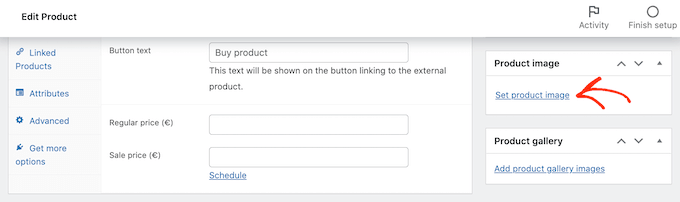
然后,您可以从 WordPress 媒体库中选择图像或从您的计算机上传文件。
另一种选择是通过单击“添加产品库图像”来创建图像库。
当您对输入的所有信息感到满意时,就可以点击“发布”了。现在,如果您访问您的附属商店的商店页面,您将看到您的亚马逊产品。
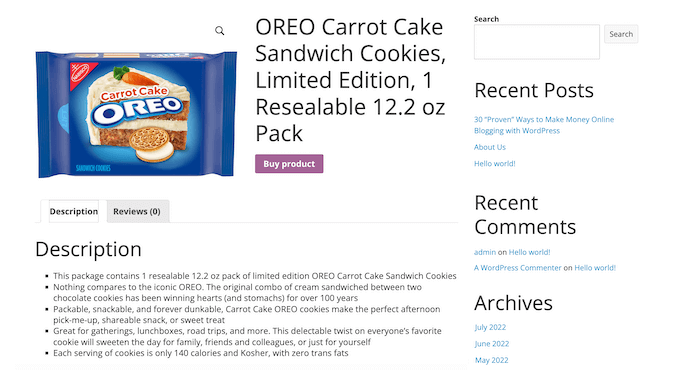
如果您单击“购买产品”按钮,则附属链接会将您带到亚马逊网站上的产品页面。
现在,您可以按照上述相同的流程将更多亚马逊产品添加到您的会员商店。
第 5 步。自定义您的 WordPress 亚马逊附属商店
主题控制您的亚马逊附属商店的外观,包括颜色、布局和字体。您的主题是您在线商店的形象,可以鼓励访问者点击您的会员链接。
默认情况下,WordPress 带有有限的 WooCommerce 支持的基本设计。
好消息是,您可以选择许多不同的免费和高级 WooCommerce 就绪主题。为了获得更多销售,您需要选择一个看起来不错、与您的产品相得益彰并且具有您需要的功能的主题。
为了帮助您做出正确的选择,我们整理了一份最佳 WooCommerce WordPress 主题列表。您可能还想查看我们专家挑选的联盟营销最佳 WordPress 主题。
选择主题后,您可以查看我们关于如何安装 WordPress 主题的指南。
另一种选择是使用SeedProd创建您自己的自定义主题。它是 WooCommerce 的最佳页面构建器插件,被超过 1 亿个网站使用。
您可以使用 SeedProd 为您的商店创建一个完全自定义的 WordPress 主题,而无需编写任何代码。
SeedProd 甚至带有特殊的 WooCommerce 块,您可以使用它来展示您的亚马逊附属产品。例如,您可以使用 Products Grid 块在任何页面上以漂亮的布局显示多个附属产品。
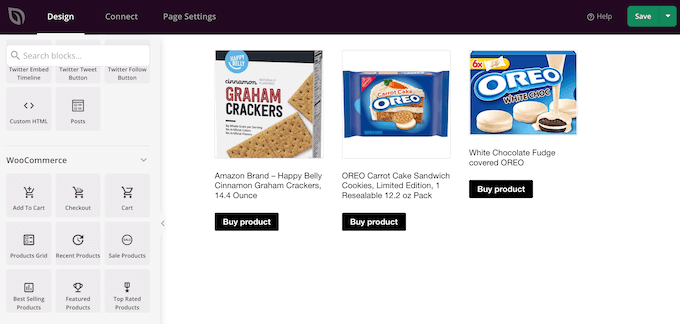
除了这些特殊的 WooCommerce 块外,SeedProd 还附带现成的模板,包括可用于使用WordPress 创建登录页面的设计。
有关更多详细信息,请查看我们关于如何创建自定义 WordPress 主题的指南。
您还可以使用插件向您的电子商务网站添加强大的新功能。
您可以选择大量免费和高级的 WooCommerce 插件。为了帮助您找到适合您的亚马逊会员商店的最佳插件,请查看我们专家挑选的最佳 WooCommerce 插件。
发展您的亚马逊附属商店的资源
现在您已经建立了您的亚马逊会员商店,是时候专注于发展您的新会员业务了。
幸运的是,有许多工具、插件和资源可以帮助您获得更多销售额并从您的亚马逊附属商店中赚钱。
让我们从搜索引擎优化开始。作为一般规则,您的内容在相关搜索引擎结果中的展示次数越高,访问您网站的访问者就越多。这意味着您的会员链接上有更多潜在点击。
有关如何针对搜索引擎微调您的亚马逊附属商店的分步指南,请参阅我们的WooCommerce SEO 指南。
您可能还想安装AIOSEO。Ail in One SEO 是WordPress 的最佳 SEO 插件,可以帮助您针对搜索引擎优化您的会员网站。
一旦您从 Google 等搜索引擎获得更多访问者,您就可以查看适用于 WordPress 的最佳联盟营销工具和插件。
通过跟踪您的访问者,您可以了解您的亚马逊附属商店的运作情况,以及您可以微调以获得更多销售额的区域。
MonsterInsights是最好的 WordPress 谷歌分析插件。它可以帮助您找到最畅销的亚马逊附属产品以及表现不佳的产品。
然后,您可以根据真实数据对商店进行更改。有关更多信息,请参阅我们关于如何在 WordPress 中跟踪 WooCommerce 用户的教程。
废弃的购物车对于电子商务商店来说是一个巨大的问题。对于附属商店,这意味着人们会查看您宣传的产品,但不会购买。这样,废弃的购物车会直接影响您的会员收入。
为了帮助降低您的购物车放弃率,我们提供了有关如何恢复废弃购物车和提高佣金的详细指南。
最重要的是,确保您继续向您的亚马逊会员商店添加新产品,发布有用的评论,并使用内容营销工具来吸引更多人访问您的网站。
关于使用 WordPress 运行亚马逊附属商店的常见问题
自从我们首次发布本指南以来,我们收到了很多读者关于如何使用 WordPress 运营成功的亚马逊会员商店的问题。
以下是一些最常见问题的答案。
1. 我可以添加来自其他联盟网络的产品吗?
是的,您可以将来自其他联盟网络的产品添加到您的网站。这可能是赚取更多收入并创建更加多样化和强大的联盟业务的好方法。
2. 我住在美国境外,我可以加入亚马逊联盟计划吗?
是的你可以。目前,Amazon Associates 计划在超过 17 个国家/地区推出。但是,每个国家/地区都有自己的计划,您需要单独申请要加入的每个计划。
3. 我需要披露我的附属伙伴关系吗?
是的你是。亚马逊的计划政策和美国法律要求您披露您将在用户购买产品时赚取佣金。
不仅限于亚马逊,所有使用广告或联盟营销来赚钱的网站都需要显示免责声明。例如,请参阅我们的WPBeginner 的免责声明页面。
为了满足亚马逊的要求,您必须在您的附属链接中包含合法的披露,并将您的网站标识为亚马逊合作伙伴。
您还必须在您的网站上包含以下声明:
“作为一名亚马逊员工,我从符合条件的购买中赚取收入。”
4. 我可以在不创建附属商店的情况下推广亚马逊产品吗?
是的你可以。例如,如果您经营一个博客,那么您可以将附属链接添加到您的博客文章中。如果你这样做,那么你将不需要安装 WooCommerce。
5. 亚马逊会员佣金率是多少?
您获得的佣金金额因产品类别而异。佣金率也可能因您所在的位置而异。
如需详细了解佣金率,您可以查看您所在地区的联盟计划标准佣金收入表。例如,美国的损益表显示,根据产品类别,您可以获得 20% 到 1% 的佣金。
6. 我可以推广亚马逊服务吗?
是的。每次有人使用您的会员链接注册亚马逊服务时,您通常都会获得固定费用。这包括 Prime Video 免费试用等服务。
7. Amazon Associates 和 Amazon Affiliates 有什么区别?
虽然它们非常相似,但 Amazon Associates 计划和 Amazon Affiliates 是两个略有不同的东西。
通过注册 Amazon Associates 计划,您成为 Amazon Affiliate。如果您一直遵循本指南,那么您现在已经注册了 Amazon Associates 计划,这使您成为 Amazon Affiliate。
8. 亚马逊联盟计划的费用是多少?
加入 Amazon Associates 计划是免费的。
在您开始赚取佣金之前,您需要进行的最低销售数量没有限制。但是,您需要在成为亚马逊会员后的前 180 天内推荐至少三个合格的销售。
9. 建立一个亚马逊联盟商店需要多少钱?
您可以以每月 2.75 美元的价格从Bluehost开始,并使用免费的 WooCommerce 插件来限制您的成本。还有许多免费的 WooCommerce 就绪主题可以帮助您以最低成本创建具有专业外观的亚马逊附属网站。
有关更多信息,请参阅我们关于构建 WordPress 网站的成本的文章。
我们希望本文能帮助您使用 WordPress 开设亚马逊会员商店。您可能还想查看我们的最终一步一步的WordPress 安全指南以及我们为小型企业挑选的最佳实时聊天软件的专家。